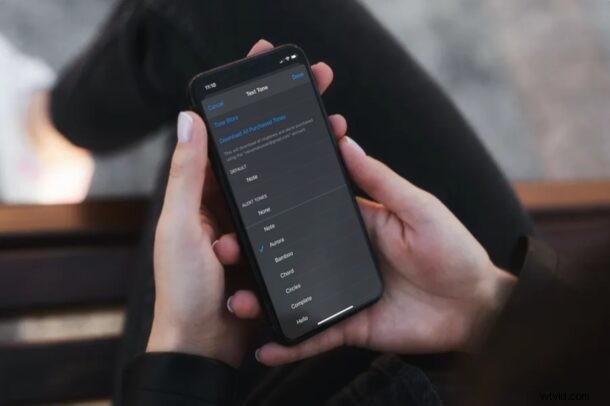
¿Alguna vez has querido identificar rápidamente quién te está enviando mensajes de texto solo por el sonido, sin tener que sacar el teléfono de tu bolsillo? Puede hacer eso simplemente asignando tonos de texto personalizados a contactos individuales, lo cual es bastante fácil de configurar en el iPhone.
Ya tiene un tono de texto predeterminado para todos sus contactos, pero incluso si cambia ese sonido, no lo ayuda a diferenciarse de los contactos individuales con los que envía mensajes de texto y mensajes a diario. Estos podrían ser tus amigos, colegas o cualquier persona realmente especial. Al configurar un tono de texto personalizado para estos contactos específicos, sabrá inmediatamente quién le está enviando mensajes de texto, incluso cuando su iPhone todavía está en el bolsillo, en otra habitación o se está cargando en el escritorio. Esto y configurar tonos de llamada para los contactos son dos excelentes maneras de personalizar la experiencia de mensajes y llamadas entrantes del iPhone. Siga leyendo para saber cómo puede configurar un sonido de texto personalizado para un contacto en particular en su dispositivo.
Cómo asignar tonos de texto personalizados a contactos en iPhone y iPad
Ya sea que esté usando un iPhone o iPad, configurar tonos de texto únicos para contactos individuales es un procedimiento bastante simple y directo, así es como funciona:
- Abra la aplicación "Teléfono" desde la pantalla de inicio de su iPhone o iPad.

- Dirígete a la sección "Contactos" y toca el contacto para el que deseas establecer un tono de texto personalizado.
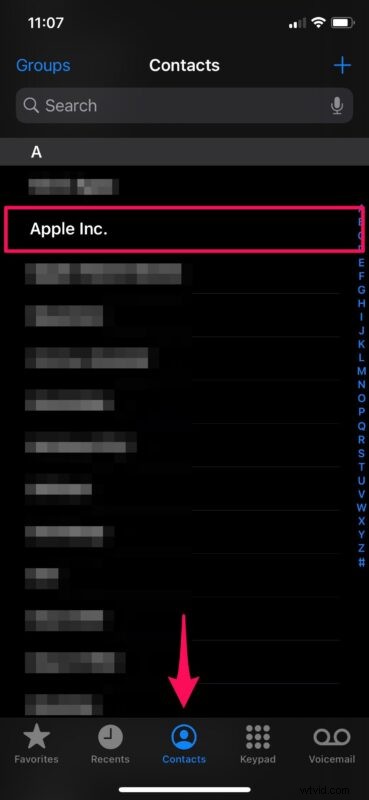
- Una vez que esté en el menú de detalles de contacto, toque "Editar" ubicado en la esquina superior derecha de la pantalla.
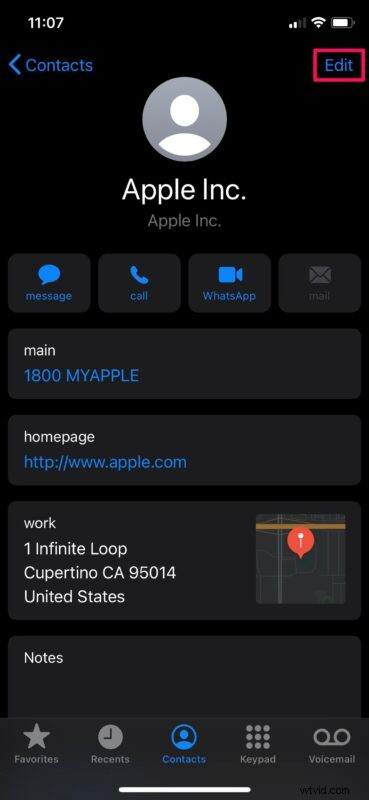
- Ahora, desplácese hacia abajo y toque el campo "Tono de texto", como se muestra en la siguiente captura de pantalla.
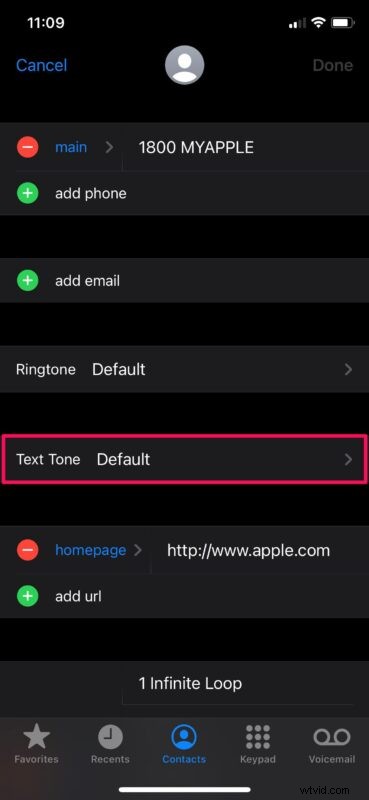
- Aquí podrá elegir cualquiera de los tonos de alerta disponibles como tono de texto personalizado. Incluso puede comprar nuevos tonos de alerta en Tone Store, si lo prefiere. Una vez que haya terminado con la selección, toque "Listo" para confirmar los cambios.
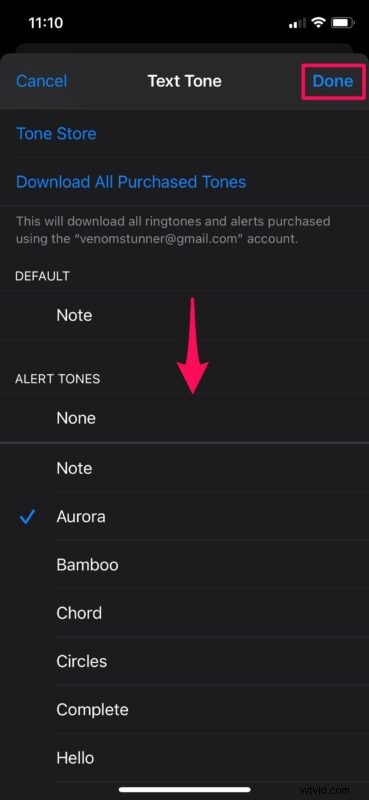
Si seguiste, ahora sabes cómo configurar sonidos/tonos de mensajes de texto personalizados para contactos particulares en un iPhone o iPad.
A partir de ahora, cada vez que un amigo, colega o familiar le envíe un mensaje, podrá identificar rápidamente a la persona a partir del tono de texto único que haya establecido para ella. Esta es una excelente manera de aprovechar al máximo su iPhone, especialmente si usa iMessage a diario.
Por cierto, si lo desea, puede crear un tono de llamada directamente en el iPhone usando Garageband a partir de efectos de sonido o audio, o convertir una canción en un tono de llamada usando Garageband también, los cuales también pueden usarse para tonos de texto personalizados. . Por supuesto, para los tonos de mensajes de texto, es mejor mantener el sonido del tono relativamente corto, ya que probablemente no desee que se reproduzca un clip de canción largo cada vez que alguien le envíe un mensaje.
Del mismo modo, también puede asignar tonos de llamada personalizados para contactos individuales en su iPhone o iPad, lo que le permite saber de inmediato cuándo alguien en particular lo llama solo mediante una señal de audio, sin sacar el teléfono de su bolsillo, o incluso si el teléfono está en otra habitación o cerca.
Esta función ha estado disponible durante años, por lo que incluso si posee un iPhone obsoleto que ejecuta una versión mucho más antigua de iOS, no debería tener problemas para configurarla. Aunque nos enfocamos en configurar un tono de texto personalizado usando la aplicación Teléfono, también puede hacer lo mismo usando la aplicación Contactos preinstalada, que también es la forma en que le gustaría comenzar en iPad.
Establecer tonos de texto personalizados para los contactos con los que te mantienes en contacto de manera regular es una excelente función y te ayuda a identificar rápidamente sus mensajes de texto o iMessages, ya que aprenderás a identificar el sonido de ese mensaje con esa persona. ¿Usas esta característica? Háganos saber en los comentarios lo que piensa, o comparta otras opiniones o experiencias también.
